태블릿에서 암호로 보호된 ODS 파일을 열 수 없습니까? 해결 방법은 다음과 같습니다.
소개
태블릿에서 비밀번호로 보호된 ODS 파일에 액세스하는 데 어려움을 겪는 것은 좌절감을 줄 수 있습니다. 종종 스프레드시트에 사용되는 ODS 파일에는 비밀번호 보호가 필요한 민감한 데이터가 포함될 수 있습니다. 그러나 태블릿으로 이러한 파일을 열어야 할 때, 앱 제한이나 호환성 문제로 인해 사용자들이 자주 장애물을 만나게 됩니다.
이 기사는 안드로이드 기기나 아이패드를 사용하는지에 상관없이, 비밀번호로 보호된 ODS 파일을 태블릿에서 여는 방법을 제공하기 위해 작성되었습니다. 또한 이러한 작업에 적합한 도구와 일반적인 문제를 해결하기 위한 자세한 가이드를 탐색할 것입니다.
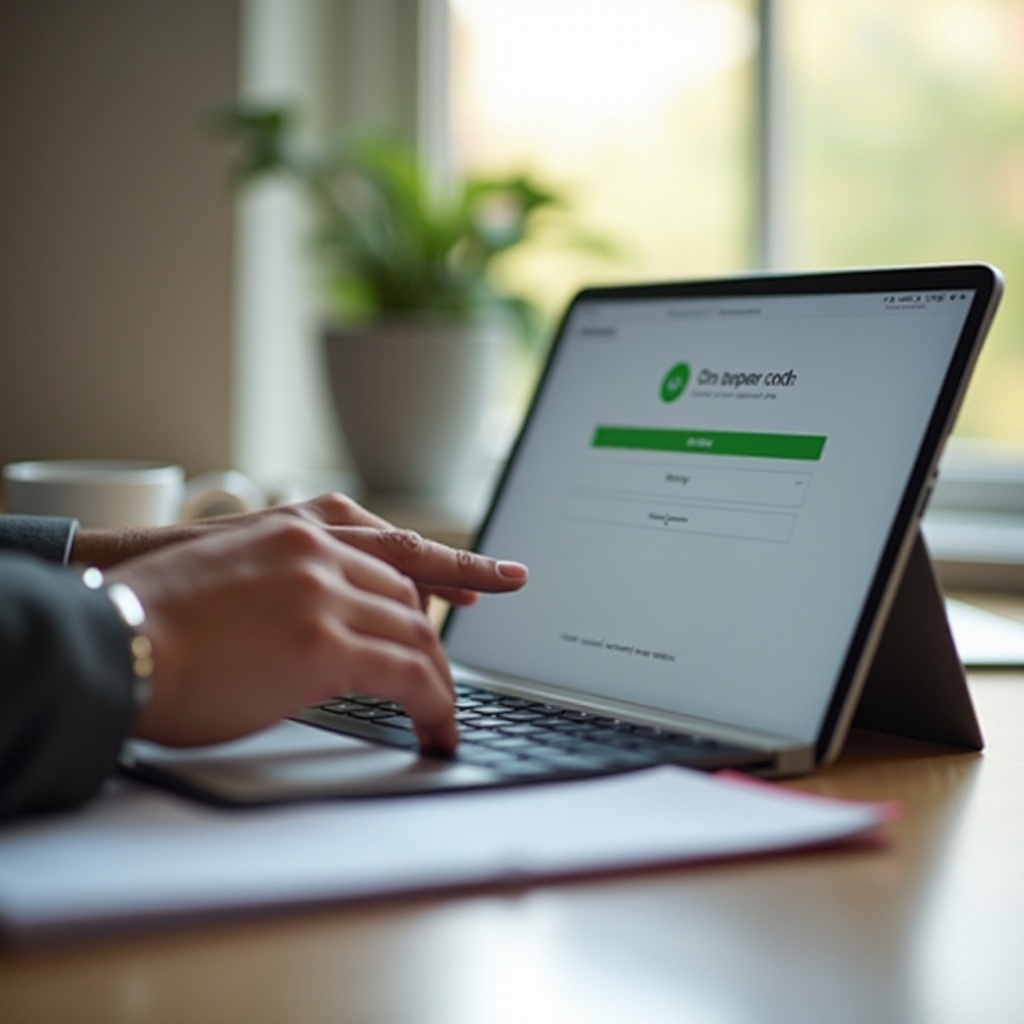
ODS 파일과 비밀번호 보호 이해하기
ODS(Open Document Spreadsheet) 파일은 OpenOffice, LibreOffice와 같은 오피스 스위트에서 생성된 스프레드시트 파일 형식입니다. 이 파일들은 엑셀 파일과 유사하게 작동하지만, 오픈 소스 특성 덕분에 매우 유연하여 무료 소프트웨어를 선호하는 사용자들 사이에서 인기가 높습니다.
ODS 파일의 비밀번호 보호는 파일을 암호화하여 올바른 비밀번호 없이는 접근할 수 없게 만드는 보안 조치입니다. 이는 무단 액세스로부터 민감하거나 기밀인 데이터를 보호하는 방법입니다. 그러나 제한된 접근은 사용자가 다양한 디바이스, 특히 모든 소프트웨어와 호환되지 않을 수 있는 태블릿에서 이러한 파일을 열어야 할 때 문제를 야기합니다.
ODS 파일의 복잡성 및 비밀번호 보호의 중요성을 이해하면 태블릿에서 이러한 파일에 액세스하는 데 필요한 단계들을 더 잘 이해할 수 있습니다.
태블릿에서 ODS 파일을 여는 최고의 애플리케이션
안드로이드 태블릿과 아이패드에서 원활하게 ODS 파일을 열 수 있도록 도와주는 애플리케이션을 탐색해 보겠습니다.
안드로이드 태블릿용 애플리케이션
- LibreOffice: 다양한 파일 형식을 처리할 수 있는 강력한 오피스 스위트입니다. 안드로이드 버전도 데스크탑 버전과 비슷한 기능을 제공하여 원활한 사용 경험을 제공합니다.
- AndrOpen Office: OpenOffice의 모바일 포트로, ODS를 포함한 다양한 형식을 지원합니다. 매우 유연하지만 초보자에게는 학습 곡선이 가파를 수 있습니다.
- Google Sheets: 직접적으로 ODS를 지원하지는 않지만, 사용자는 Google Sheets에서 파일을 호환 형식으로 변환한 후 쉽게 관리할 수 있습니다.
아이패드용 애플리케이션
- Microsoft Excel for iPad: Excel은 주로 자체 .xlsx 형식을 처리하지만 ODS 파일도 지원하여 아이패드에서 스프레드시트를 다루기에 유연한 선택입니다.
- Collabora Office: 이 앱은 본질적으로 모바일에 최적화된 LibreOffice로, 이동 중에도 ODS 파일을 관리할 수 있는 훌륭한 도구입니다.
- Numbers: Apple의 기본 스프레드시트 앱은 변환 후 ODS 파일을 여는 것을 지원하며, 아이패드 사용자에게 최적화된 부드러운 사용자 인터페이스를 제공합니다.
적절한 애플리케이션을 선택함으로써, 선택한 디바이스에서 ODS 파일을 여는 것이 번거롭지 않을 것입니다.
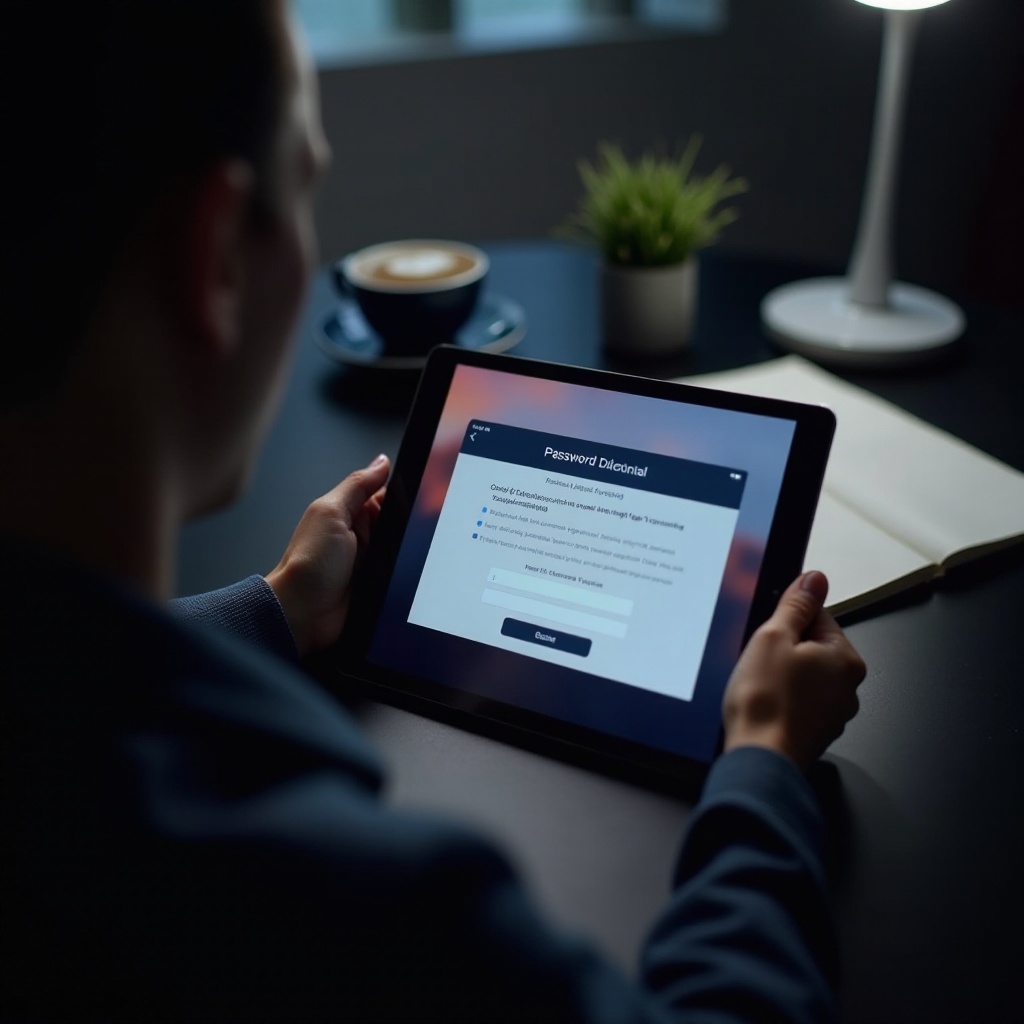
비밀번호로 보호된 ODS 파일을 태블릿에서 여는 단계
이제 사용할 애플리케이션을 확인했으므로, 비밀번호로 보호된 ODS 파일을 안드로이드와 아이패드에서 여는 실제 단계에 대해 알아보겠습니다.
안드로이드 태블릿용 단계별 가이드
- 애플리케이션 다운로드 및 설치하기: Google Play 스토어에서 LibreOffice나 AndrOpen Office와 같은 권장 앱을 선택하여 설치하십시오.
- 앱 열기: 앱 서랍에서 앱을 실행하십시오.
- ODS 파일 찾기: 앱 내 파일 관리자를 사용하여 ODS 파일이 있는 폴더로 이동하십시오.
- 비밀번호 입력: 파일을 탭하십시오. 비밀번호를 입력하라는 프롬프트가 나타날 것입니다. 파일을 잠금 해제하려면 비밀번호를 입력하십시오.
- 파일 보기/편집: 올바른 비밀번호를 입력하면 파일을 보고, 편집하고, 필요한 변경 사항을 저장할 수 있습니다.
아이패드용 단계별 가이드
- 애플리케이션 다운로드 및 설치하기: App Store에서 Microsoft Excel이나 Collabora Office와 같은 권장 앱 중 하나를 다운로드하십시오.
- 앱 열기: 홈 화면에서 설치된 앱을 열어보세요.
- ODS 파일 찾기: 앱의 내장 파일 관리자를 사용하여 열고자 하는 ODS 파일을 찾으십시오.
- 비밀번호 프롬프트: ODS 파일을 탭하십시오. 비밀번호가 있는 경우 앱에서 비밀번호를 입력하라는 프롬프트가 나타납니다.
- 파일 액세스: 비밀번호를 올바르게 입력하여 접근하십시오. 그런 다음 파일을 보고, 편집하고, 관리할 수 있습니다.
이 단계를 따름으로써, 비밀번호로 보호된 ODS 파일을 태블릿에서 성공적으로 열 수 있습니다.
일반적인 문제 해결
적절한 애플리케이션과 단계를 사용하더라도 문제에 직면할 수 있습니다. 일반적인 문제와 해결 방법을 다루겠습니다.
잘못된 비밀번호 오류
- 비밀번호를 다시 확인: 대소문자 구분을 고려하여 입력한 비밀번호가 올바른지 확인하십시오.
- 비밀번호 관리 도구: 비밀번호 관리자 도구를 사용하여 비밀번호를 저장하고 확인하십시오.
앱 호환성 문제
- 앱 업데이트: 최신 버전의 앱을 사용하는지 확인하십시오.
- 대안 시도: 한 앱이 실패할 경우, 권장 목록의 다른 앱을 사용하여 더 나은 호환성을 제공하는지 확인하십시오.
손상된 파일 처리
- 파일 무결성 확인: 다른 기기에서 ODS 파일이 손상되지 않았는지 확인하십시오.
- 파일 복구 도구: 일부 스프레드시트 애플리케이션에서 제공하는 파일 복구 도구를 사용하여 손상된 파일을 복구하십시오.
대체 솔루션
태블릿에서 ODS 파일을 여는 것이 어려운 경우, 다음 대체 방법을 고려해 보십시오:
- 다른 형식으로 변환: 온라인 도구를 사용하여 ODS 파일을 XLSX나 CSV와 같은 형식으로 변환하여 태블릿에서 더 쉽게 열 수 있도록 하십시오.
- 데스크톱 사용: 컴퓨터에서 파일에 액세스하여 태블릿 친화적 형식으로 잠금을 해제하고 저장하십시오.
- 도움을 구하기: 파일 작성자에게 도움을 요청하거나 파일 접근에 대한 도움을 구하십시오.
결론
비밀번호로 보호된 ODS 파일을 태블릿에서 여는 것은 어려울 수 있지만, 적절한 도구와 단계를 통해 충분히 가능합니다. 적절한 애플리케이션을 사용하고 상세한 가이드를 따르면, 안드로이드 태블릿과 아이패드에서 효과적으로 ODS 파일을 관리할 수 있습니다. 문제에 직면하는 경우, 문제 해결 섹션을 참조하여 신속하게 해결하십시오.

자주 묻는 질문(FAQ)
ODS 파일을 열 때 앱이 충돌하면 어떻게 해야 하나요?
앱이 최신 버전인지 확인하십시오. 앱 캐시를 지우거나 다른 앱으로 파일을 다시 열어보십시오.
태블릿에서 ODS 파일을 다른 형식으로 변환할 수 있나요?
네, 많은 앱과 온라인 서비스에서 ODS 파일을 XLSX, CSV, PDF와 같은 형식으로 직접 변환할 수 있습니다.
ODS 파일 잠금을 해제하기 위해 온라인 서비스를 사용하는 것이 안전한가요?
많은 온라인 서비스가 안전하지만, 데이터를 보호하기 위해 평판이 좋고 신뢰할 수 있는 서비스를 사용해야 합니다. 민감한 파일을 알려지지 않은 플랫폼에 업로드하는 것은 피하십시오.
이 포괄적인 가이드를 통해, 태블릿에서 비밀번호로 보호된 ODS 파일에 액세스하는 것이 이제 더 간단한 과정이 될 것입니다.
자주 묻는 질문
ODS 파일을 열 때 앱이 충돌하면 어떻게 해야 하나요?
앱이 최신 버전으로 업데이트되었는지 확인하십시오. 앱 캐시를 지우거나 다른 앱으로 파일을 다시 열어보세요.
태블릿에서 ODS 파일을 다른 형식으로 변환할 수 있나요?
네, 많은 앱과 온라인 서비스가 태블릿에서 ODS 파일을 XLSX, CSV, PDF 등 형식으로 직접 변환할 수 있게 해줍니다.
ODS 파일을 잠금 해제하기 위해 온라인 서비스를 사용하는 것이 안전한가요?
많은 온라인 서비스가 안전하지만, 데이터를 보호하기 위해 평판이 좋고 신뢰할 수 있는 서비스를 사용하십시오. 민감한 파일을 알 수 없는 플랫폼에 업로드하는 것은 피하세요.

